Nicolas VACCARO, Ingénieur Cloud et expert Azure, nous explique comment réussir l'intégration d'un serveur local dans Azure grâce à Azure Arc.
Aujourd’hui, les entreprises sont de plus en plus confrontées à la complexité de gérer des infrastructures multicloud.
Le multicloud, ou l’utilisation simultanée de services et de ressources provenant de plusieurs fournisseurs de cloud, est devenu une réalité incontournable pour répondre aux besoins évolutifs et aux exigences spécifiques de chaque charge de travail.
Cependant, avec la diversité des fournisseurs de cloud et des environnements, la gestion unifiée et cohérente de ces ressources devient un défi de taille.
C’est là qu’intervient Azure Arc, une solution mise à disposition par Microsoft, offrant une approche simplifier de la gestion multicloud et locale.
Qu'est-ce qu'Azure Arc ?
Azure Arc simplifie la gouvernance et la gestion en proposant une plateforme de gestion multicloud et locale.
Il permet :
- de gérer l’ensemble de votre environnement grâce à un volet unique
- de gérer les machines Virtuelles, les clusters Kubernetes et les bases de données comme s’ils s’exécutaient dans azure
- d'utiliser des services et des fonctionnalités de gestion Azure ( par exemple, par le biais de Azure Arc, vous pouvez « auditer » votre infrastructure locale avec Azure Monitor, ce dernier va installer un agent sur vos serveurs et l’audit remontera sous forme de graphique dans Azure, les services de sécurité, de conformité … peuvent également être utilisés)
- d’utiliser des ITOps traditionnels, tout en introduisant des pratiques DevOps
Aujourd’hui grâce à Azure Arc, vous pouvez gérer des ressources hébergées en dehors d'Azure :
- Machine virtuelle/physique sous Windows ou Linux
- Clusters Kubernetes
- Services de données
- SQL Server
Explorons le processus d’intégration d’un serveur locale dans Azure.
L'écosystème Azure nécessaire à l'intégration de votre infrastructure
Vous avez besoin des rôles Azure suivants pour différents aspects de la gestion des machines connectées :
- Pour intégrer des machines, vous devez disposer du rôle Azure Connected Machine Onboarding ou Contributor pour le groupe de ressources dans lequel vous gérez les serveurs.
- Pour lire, modifier et supprimer une machine, vous devez être membre du rôle Azure Connected Machine Resource Administrator pour le groupe de ressources.
- Pour sélectionner un groupe de ressources dans la liste déroulante lors de l’utilisation de la méthode « Générer un script », vous aurez également besoin du rôle reader pour ce groupe de ressources, ou un autre rôle qui inclut l’accès « Lecture ».
Comment préparer votre intégration ?
Pour rappel, notre première mise en situation consiste à déployer l’agent Azure Arc sur une Machine Virtuel, disponible dans mon infrastructure on-premise.
Une fois sur le portail Azure, il faut se rendre sur se rendre dans Azure Arc | Serveurs, comme dans l'exemple ci-dessous :
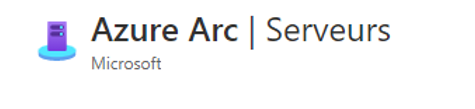
Cliquez sur "Ajouter"
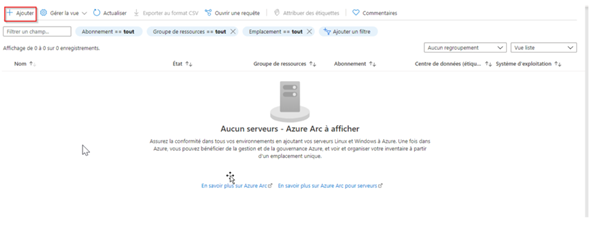
Pour une première installation, installez l’agent sur un seul serveur local :
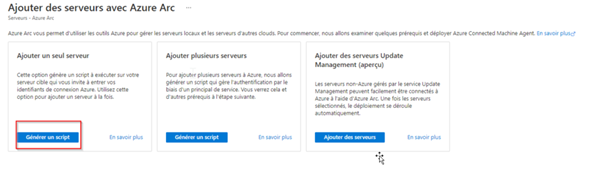
Par la suite, Azure Arc indique les prérequis nécessaires au bon déploiement :
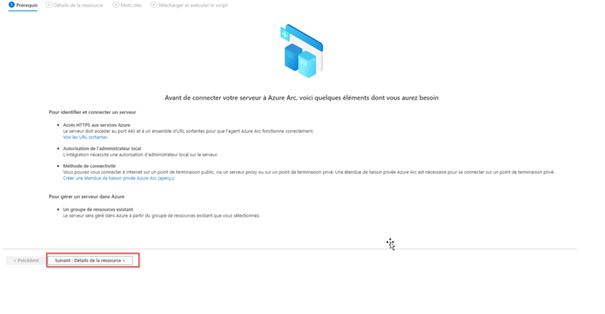
Renseignez les différents champs : l’abonnement, le groupe de ressources, le système d’exploitation
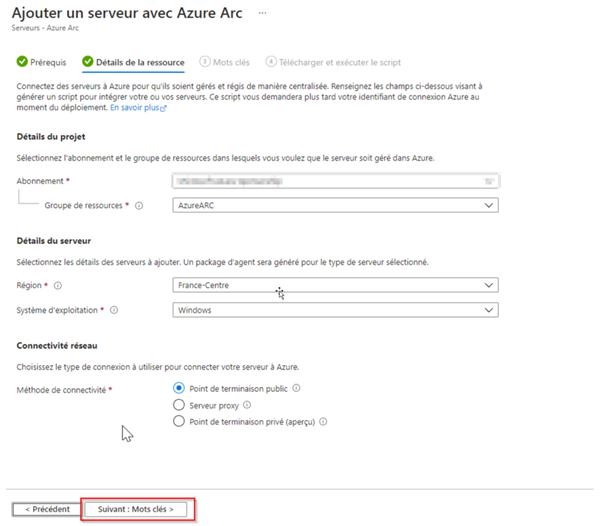
Concernant la connectivité Réseau vous avez trois propositions :
- Point de terminaison public (configuration par internet classique)
- Serveur Proxy (configuration a utilisé dans le cas qu’un serveur proxy est présent)
- Point de terminaison privé (configuration a utilisé dans le cas d’une connexion VPN …)
Dans notre cas nous utilisons la connexion point de terminaison public.
Renseignez différentes valeurs
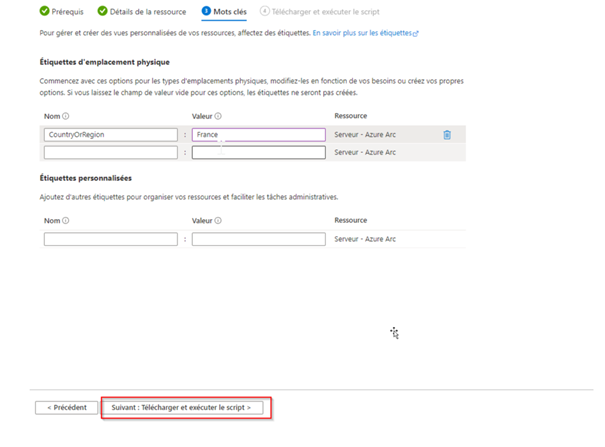
Téléchargez le script permettant d’installer l’agent :
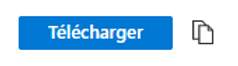
Téléchargement et installation de l’agent Azure ARC :
Sur la machine virtuelle, lancez le script par commande PowerShell :
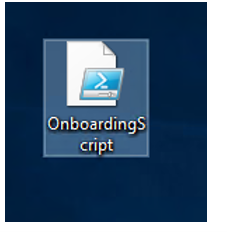
Une fois le script lancé, l’installation de l’agent s’effectue :

Après quelques minutes d’attentes, une page web s’ouvre et une demande d’authentification est demandée. Attention, les droits ci-dessous sont nécessaires pour effectuer l’intégration :
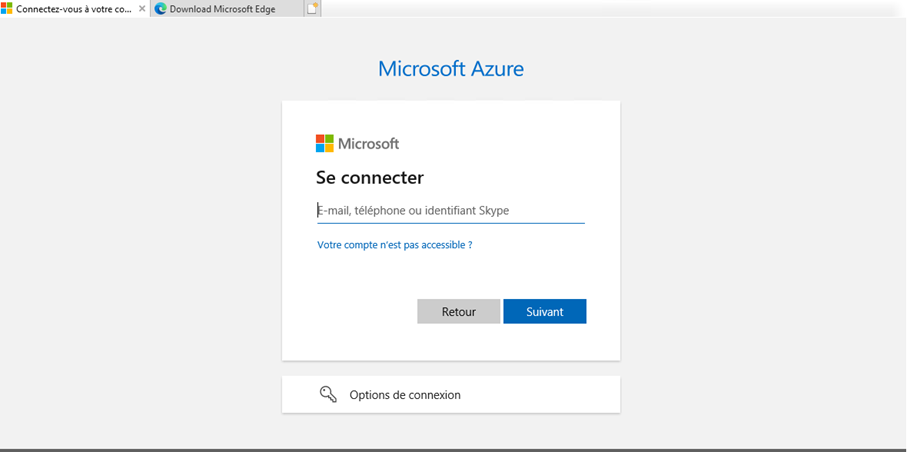
Suivez ensuite les différentes étapes de vérification de votre profil :
Une fois cetta action terminée, votre machine est connectée à Azure grâce à Azure Arc :
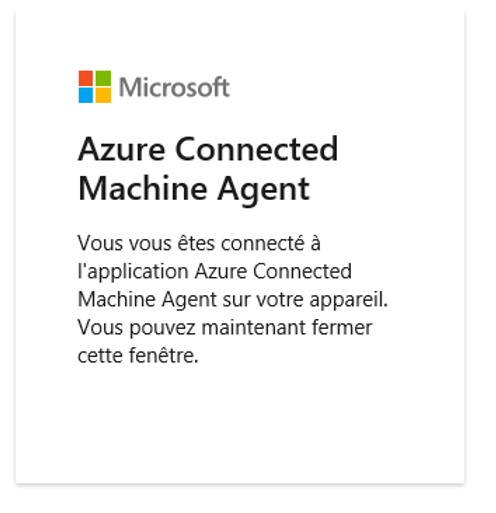
Sur le portail Azure, la connection de la machine est belle et bien visible :

Problèmes potentiels
Problèmes de pare-feu :
-
- Symptômes : Le pare-feu bloque la communication entre l'agent et Azure.
- Solution : Ajouter des règles de pare-feu appropriées pour autoriser la communication entre la machine et les services Azure. S'assurer que les règles du pare-feu local et des groupes de sécurité réseau sont correctement configurées.
Problèmes de configuration Proxy :
-
- Symptômes : Si vous utilisez un serveur proxy, des problèmes de configuration peuvent survenir.
- Solution : Vérifiez les paramètres du serveur proxy pour vous assurer qu'ils sont corrects. Assurez-vous que le serveur proxy autorise la communication avec les services Azure.
Problèmes de Droits Utilisateur :
- Symptômes : Des erreurs liées aux autorisations insuffisantes lors de l'intégration.
- Solution : Assurez-vous que l'utilisateur a les droits nécessaires, notamment les rôles Azure Connected Machine Onboarding, Contributor, et Azure Connected Machine Resource Administrator.
Vous savez maintenant comment installer l’agent Azure ARC sur une machine local.
Celle-ci sera visible comme une Ressource dans Azure, et pourra être « utilisé » par d’autre service dans Azure, comme Azure Sentinel, Microsoft Defender for Cloud …
Nicolas VACCARO
Ingénieur Cloud



